___ OpenCpn et QTVLM___

Indications valables pour WINDOWS 10 -11 et Android
|
LOGOS est vendu. Christian et Doryanne, les nouveaux propriétaires nous ont demandé de conserver le nom du bateau, ce que nous avons accepté avec joie. Après lifting, ils comptent rentrer chez eux, en Nouvelle Calédonie avec Logos. Impressionnant ! Marci à eux de la confiance qu'ils nous font. Depuis la vente, nous avons reçu, en janvier 2020 une photo de Logos à Sainte Anne en Martinique mais rien en 2021. SI vous les avez croisés, faites nous signe. |
Remarque : LES LOGICIELS ET LES CARTES EVOLUENT TRES VITE ET, AYANT VENDU LOGOS, JE N'UTILISE PLUS DE CARTOGRAPHIE. LES MISES A JOUR DE CETTE PAGE SONT DONC TRES REDUITES. Vous pouvez toujours me demander des renseignements sur ce lien Pierre Martine.
----------------------------
Du nouveau dans la cartographie dédiée à OpenCPN : enfin des cartes officielles, pas chères, mises à jour régulièrement et de bonne qualité, oeSENC . Tous les détails plus loin dans la page. Par ailleurs, la version 5 d'Opencpn accepte la lecture des cartes au format mbtiles, ce qui est remarquable.
------------
LES INFORMATIONS ESSENTIELLES SUR OPENCPN
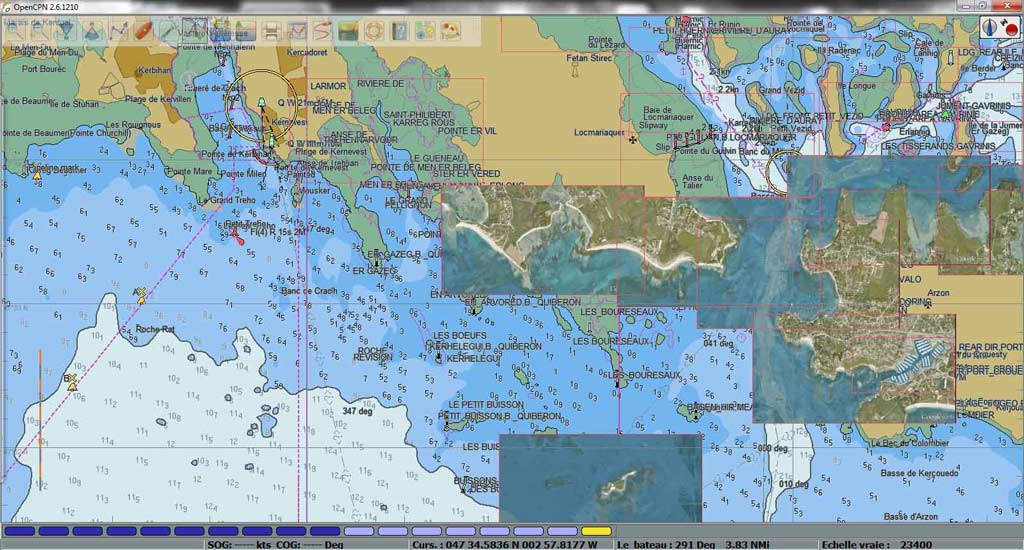
Téléchargement d'OpenCpn valable pour Windows, Mac et Linux : https://opencpn.org/OpenCPN/info/about.html
Il existe beaucoup de logiciels de navigation, parfois
fort chers. D'autres sont échangés contre un apéro à bord... mais
attention aux contrôles douaniers en France. OpenCpn, lui, est un
logiciel libre et absolument gratuit. C'est un remarquable outil et il
ne lui manque pas grand chose pour ressembler aux "Grands". De plus,
il est beaucoup plus tolérant lors d'un changement d'ordinateur ou de
système. Nous ne citerons pas ses fonctionnalités, il sait tout faire
et il est très intuitif. N'oublions pas qu'il a été réalisé par des
voileux, comme vous et moi mais surdoués en programmation.
Pour fonctionner, OpenCpn a besoin de cartes et c'est là que le bât
blessait avant l'apparition de la cartographie oeSENC. Les cartesCM93 de ponton étaient la référence malgré leur imprécision et leur
vétusté. Les captures Google Earth ou Navionics via SasPlanet
compensent bien les erreurs et les imprécisions de ces cartes CM93.
Pour les autres fonctionnalités du type Images radars, AIS et
visualisations sur la carte du bateau à proximité, Open Cpn sait
faire. Affichages des cartes météos Grib ? Pas de problème. Waypoints,
trace, tableau de bord ? Tout est très bien fait.
--------------------------
DEPUIS LA VERSION 5, OPENCPN sait lire les cartes format *.mbtiles. Il suffit donc d'installer les cartes oesenc comme base d'affichage acquises pour pour quelques Euros) et d'affiner la cartographie avec les cartes mbtiles (Ce format de cartes regroupent en un minimum de fichiers un ensemble de capture de cartes.)
___________________________
1. Récupérez Opencpn sur le site officiel qui offre toujours la dernière version : http://opencpn.org/ . Les versions 2017 et 2018 permettent la gestion de la nouvelle catographie oeSENC.
Windows peut parfois mettre une alerte au moment de l'installation. Dans ce cas, cliquez sur "En savoir plus" puis, sans crainte, "Exécutez quand même".
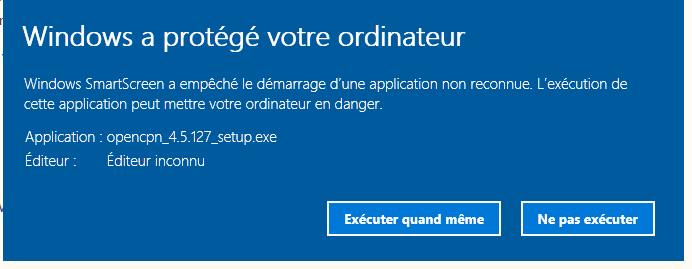
Tutoriel de référence à jour sur http://opencpn.shoreline.fr
mais aussi sur http://www.eauxturquoises.fr/a_tutopencpn/acces_b.htm,
le même au format PDF: http://www.stw.fr/dt/display_dt.cfm?dt=3590
Une fois Opencpn installé, il faut paramétrer le logiciel. Tout est sous l'onglet "clef à molette". Sous l'onglet "Affichage", pensez à décocher, dans affichage/cartes, l'option "afficher l'unité". Puis, toujours dans la même page, cochez "Activer l'affichage en mosaique". Pour le reste, le choix des cartes est essentiel.
1. Les cartes oeSENC
ENFIN une cartographie sérieuse, abordable et régulièrement actualisée pour OpenCpn !!!
Ces cartes couvrent, en plusieurs zones, toute l'Europe à des prix très bas. La licence est valable un an mais, hors mises à jour, ces cartes peuvent être utilisées au delà.
Le protocole d'acquisition est un peu complexe pour empêcher le piratage. Mais qui oserait pirater des cartes à ce prix ? Bref, tout est expliqué dans les détails sur la page http://www.o-charts.org/index_fr_FR.html.
Pour résumer :
a. installer Opencpn
Aller sur le site OpenCpn pour télécharger la dernière version
https://opencpn.org/OpenCPN/info/about.html
b. Il vous faut créer l'empreinte numérique de votre PC sur un fichier. Ce fichier est généré par le plugin oeSENC (Windows Setup package), téléchargeable qui s'installe automatiquement dans les "COMPLEMENTS" d'OpenCpn. Activer ce plugin et suivez le processus.
c. Une fois ce fichier d'empreinte obtenu, vous pouvez commander les cartes mais attention, la commande ne sera validée et le lien de téléchargement des cartes ne vous sera envoyé que seulement après leur avoir fait parvenir le fichier d'identification de votre PC qui lie les cartes à votre PC et seulement à lui.
c. Après réception des cartes, activez les dans la boite à outil habituelle d'OpenCpn sous l'onglet "CARTES".
Ce qui est remarquable dans cette nouveauté, c'est que l'entente est parfaite entre les CM93 (rectangle jaune en bas à gauche); les captures Navionics (rectangle bleu) et les cartes oeSENC (rectangle vert). Il est donc possible de conserver la cartographie mondiale CM93, les captures Navionics des approches côtières et la cartographie nouvelle actualisable. PARFAIT !!!
d. Pour les utilisateurs de LINUX : Youenn (que je remercie pour m'avoir fait connaître cette cartographie) m'a indiqué ce protocole destiné aux amateurs de Linux :
- Ouvrir le gestionnaire de programme ("Software manager")
- Dans le menu Editer ("Edit"), cliquer sur "Sources des programmes" ("Software sources")
- Cliquer sur le bouton PPAs et ajouter "deb http://ppa.launchpad.net/opencpn/opencpn/ubuntu xenial main", et "deb-src http://ppa.launchpad.net/opencpn/opencpn/ubuntu xenial mainre"
- Fermer la fenêtre
- Ouvrir le gestionnaire de mise à jour ("update manager") et cliquer sur "Rafraichir" ("Refresh")
- Lancer le gestionnaire de programme ("software manager"), rechercher et Installer "oeSENC" ("oeSENC-pi" plugin for opencpn)
- Lancer OpenCPN, ouvrer les options, cliquer sur "Plugins" et activer "oeSENC". Sous Windows, les plugins sont installés dans un sous-dossier du dossier d'installation d'OpenCPN (c:\program files (x86)\OpenCPN\plugins). Il devrait y avoir un dossier OeSENC_pi contenant quelques fichiers.
- Cliquer sur le bouton "Preferences" du Plugin "oeSENC" et créer un fichier d'identification ("fingerprint") avec l'extension ".fpr" qu'il faut télécharger ("upload") sur le site de o-charts.org et lui donner un nom (par exemple : "MonPortable").
Une fois la carte achetée, et faut choisir "MonPortable" dans le menu face à la carte et appuyer sur "Request" afin que le site génère les cartes. Après quelques heures, on reçoit un courriel avec un lien de téléchargement des cartes. Décompresser les cartes dans un dossier et ajouter ce dossier dans la liste des dossiers contenant des cartes.
2. Les cartes CM93 :Il est indispensable de les oublier, elles ont, au mieux, dix ans d'âge !!!.
... ET, SURTOUT, n'allez pas sur cette adresse (citée pour mémoire) qui est proposée par Google pour télécharger des cartes CM93, soit disant plus récentes mais qui, en réalité, est un bouillon de culture de virus violents : http://www.torrentdownloads.net/search/....
_____________________________
2. Plus de détails sur les cartes au format mbtiles de SAS Planet, cette page vous est destinée (ces captures s'affichent en superposition aux cartes CM93).
Une fois réalisées et mises dans un répertoire au nom que vous voulez, déclarez-les dans le même dossier "cartes" que les CM93, ce sera plus pratique.
______________________________
3. Installez maintenant les cartes, les captures et les marées dans OpenCpn
Tout se passe dans l'onglet d'OpenCpn "Clef à molette" puis "cartes données"
a. Les cartes
Bouton "Ajout de dossier". Indiquez avec précision le chemin de votre dossier CM93 puis celui de vos captures cartoGE ou les Navionics de SASPLANET. Évitez de trop surcharger l'écran d'affichage d'OpenCpn et sélectionnez seulement votre zone de navigation.

puis validez sur OK.
Opencpn s'approprie les cartes, ce qui peut être assez long et les cartes s'ouvrent (chaque rectangle rouge correspond à une capture Google Earth ou SASPLANET que vous pouvez visualiser en zoomant dessus puis, pour les visualiser, en cliquant sur la barre bleue, en bas de l'écran). Si par hasard un problème d'affichage se manifeste (non continuité de l'affichage et disparition des CM93 lorsque vous avez activé la barre bleue en bas à gauche, allez dans la clef à molette>affichage>cartes et cochez "activer affichage en mosaïque".
Pensez à utiliser les flèches bleues en haut à gauche si vous utilisez les captures Navionics dédiées.
b. Les marées
Vous avez la possibilité d'installer les marées en France avec l'additif Harmonics Version 10
Plus de détails à ce sujet sur ce site : http://opencpn.shoreline.fr/4_Plus_loin/P_23_Marees_Courants_Donnees_externe/P_23_Marees_Courants_Donnees_externes.htm
Éventuellement, vous pouvez aussi télécharger ces fichiers sur : https://drive.google.com/file/d/0B1t9Xm6aEz_TZExqbkRlUVp2TW8/view?usp=sharing&resourcekey=0-Z28zjDzeHtTgjIuxMNe5pw
Attention les marées fournies nativement par openCpn sont valables pour le monde mais le Shom bloque les marées pour la France (sécurité mais payante...) Il est donc nécessaire de patcher les harmonics pour les navigations françaises.
- la version V9 monde couvre USA et GB, copie conforme du fichier inclus dans OpenCPN avec la France en plus.
- la version V10 Europe couvre tout l'Atlantique (dont la France) et un peu de SW de l'Ocean Indien
Après avoir téléchargé HARMONICS V 10, dézippez et installez le dossier dans le répertoire "cartes" créé précédemment, à côté des CM93 (mais pas dedans).
Toujours dans la "clef à molette > cartes", ouvrez l'onglet "marées et courants" et après avoir activé le bouton "Ajout de dossiers" déclarez le chemin d'harmonics V10/tcdata/ dans l'onglet "marées et courants".
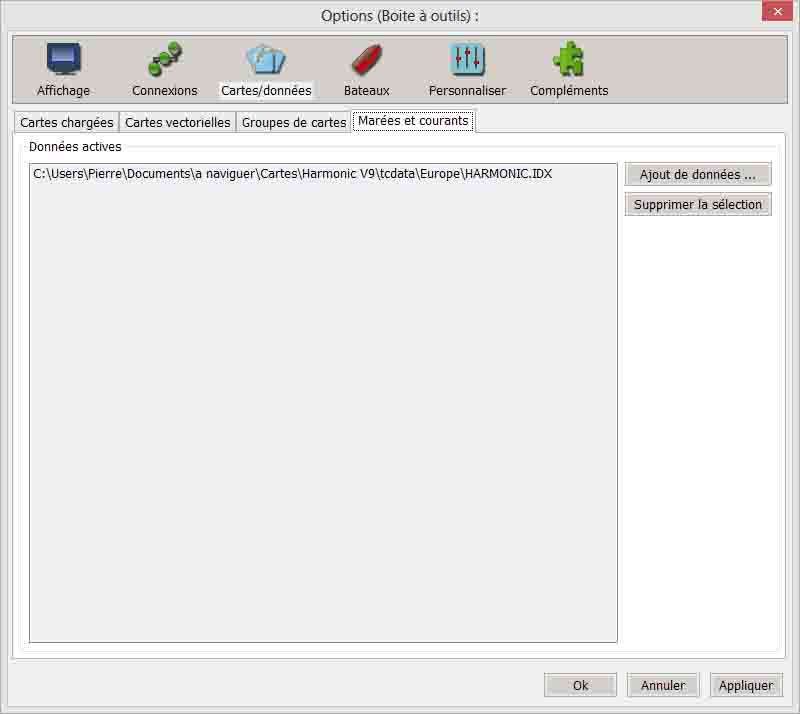
et validez sur OK.
ou alors dans Windows>programfiles>opencpn>Tcdata, remplacez les HARMONIC par ceux téléchargés.
Les marées harmonics V10 fonctionnent toujours bien avec les nouvelles versions. Pensez à fermer Opencpn puis le rouvrir après avoir remplacé les Harmonics d'origine pour qu'elles s'affichent.
4. le GPS et l'AIS (Indications valables aussi pour QTVLM)
Il faut absolument paramétrer le GPS correctement et, pour celà, la rigueur s'impose.
Votre GPS fixe doit être raccordé à la prise USB de l'ordinateur (via un adaptateur éventuellement) et être paramétré sur 4800 bauds tandis que l'AIS, avec un autre adaptateur doit être paramétré sur 38400 bauds. Ce paramétrage se fait d'abord sur le PC :

Branchez l'appareil puis allez dans "panneau de configuration>gestionnaire de périphérique>ports (Com et LPT) sur la ligne correspondant à votre Gps
=> clic droit et valider "propriétés"

Là indiquez la vitesse de transmission du port 4800 bits par seconde pour le GPS.
S'il s'agit du port AIS, paramétrer 38400 bits par seconde.
Pour plus de confort et fixer le numéro du port quel que soit la prise USB choisie, aller dans "Avancé"
Choisissez un numéro de por com si possible non utilisé ou correspondant à celui déterminé lors du branchement dans le port actuel. Validez.

Aller ensuite dans OpenCpn
Clef à molette > connexion>ajouter une connexion.

Si rien ne se passe, utiliser GPSView pour contrôler le nom du port réellement actif :
Vous pouvez le récupérer ici. Pas besoin d'installation. Dézippez et cliquez sur l'exe.

Scannez tous les ports, celui qui s'occupe de votre GPS s'affichera avec sa vitesse en BAUD. Si 4800 n'est pas la bonne mesure, revoyez les manipulations ci-dessus.
Et voilà, il n'y a plus qu'à naviguer.
_____________________________
6. OPENCPN version ANDROID
Presque toutes les manipulations décrites ci-dessus sont aussi valables pour un smartphone ou une tablette sous Android.
OpenCPN Android,  Pour obtenir la version
officielle sur le Playstore, rechercher le Logo en forme de
losange et non en forme de carré qui correspond à la
version transfuge, sans évolutions et buggée. Ce qui est
surprenant, c'est que le Playstore propose en priorité cette version
obsolète au détriment de l'authentique. La version officielle (losange) est stable, en
français. Elle évolue régulièrement et elle supporte très bien les
cartes CM93 et les captures Navionics au format *.mbtiles. La
version est payante (mais sans pub, juste pour payer les frais
de développement et de d'abonnement à Google).
Pour obtenir la version
officielle sur le Playstore, rechercher le Logo en forme de
losange et non en forme de carré qui correspond à la
version transfuge, sans évolutions et buggée. Ce qui est
surprenant, c'est que le Playstore propose en priorité cette version
obsolète au détriment de l'authentique. La version officielle (losange) est stable, en
français. Elle évolue régulièrement et elle supporte très bien les
cartes CM93 et les captures Navionics au format *.mbtiles. La
version est payante (mais sans pub, juste pour payer les frais
de développement et de d'abonnement à Google).
Dans la boite à outil qui s'affiche par le bouton habituel en haut à gauche de l'écran, allez sur "Cartes" > "Ajout de dossier". Indiquez le chemin de votre SDcard et du répertoire contenant les cartes CM93 et validez sur OK. ATTENTION : Pour atteindre la SDCARD, sous Android 7, il faut activer l'onglet SDCARD qui est à droite de l'onglet DEVICE, en haut de l'écran.
À noter aussi que les cartes OeSENC ne sont pas adaptées à la version Android.
=======================
B. LES INFORMATIONS ESSENTIELLES SUR QTVLM version PC/MAC et tablettes /Smartphones
Nous avons négligé cette application qui, à ces débuts n'offait que la fonction routage, très performante mais insuffisante. J'ai pris en main OpenCpn qui était plus complète. En 2018, cette application est, maintenant, nettement supérieure à OpenCpn : QtVLm continue à être yrès performant et innovant au point de vue routage mais elle offre aussi un excellent tableau de bord de navigation et elle est excellent lecteur de fichiers grib. QTVLM lit les cartes au format *. mbtiles, beaucoup plus performantes, précises et fiables. D'autres possibilités précieuses sont aussi disponibles. L'application est toujours en pleine évolution et, pour PC, elle est toujours GRATUITE. Certes, son ergonomie est totalement différente et nécessite un temps d'adaptation mais ça vaut le coup de s'y atteler pour la maîtriser.
Nous ne détaillons pas ici les différentes étapes d'installation et d'utilisations. Le mode d'emploi officiel est largement suffisant : http://wiki.virtual-loup-de-mer.org/index.php?title=QtVlm
Documentation complète en pdf : http://download.meltemus.com/qtvlm/qtVlm_documentation_fr.pdf
Téléchargement de la version PC/MAC/linux et Android : https://www.meltemus.fr/index.php/en/download/category/2-windows

Pour résumer ses possibiliés, au fil des mises à jour :
La dernière version (Documentation complète)
------------------
QTVLM en version tablette et smartphone
L'application est identique, avec les mêmes fonctionnalités mais payante, sans excès, juste pour couvrir les frais.
======================
Remarque : LES LOGICIELS EVOLUENT TRES VITE ET AYANT VENDU LOGOS, JE N'UTILISE PLUS DE CARTOGRAPHIE. LES MISES A JOUR DE CETTE PAGE SONT DONC TRES REDUITES.
